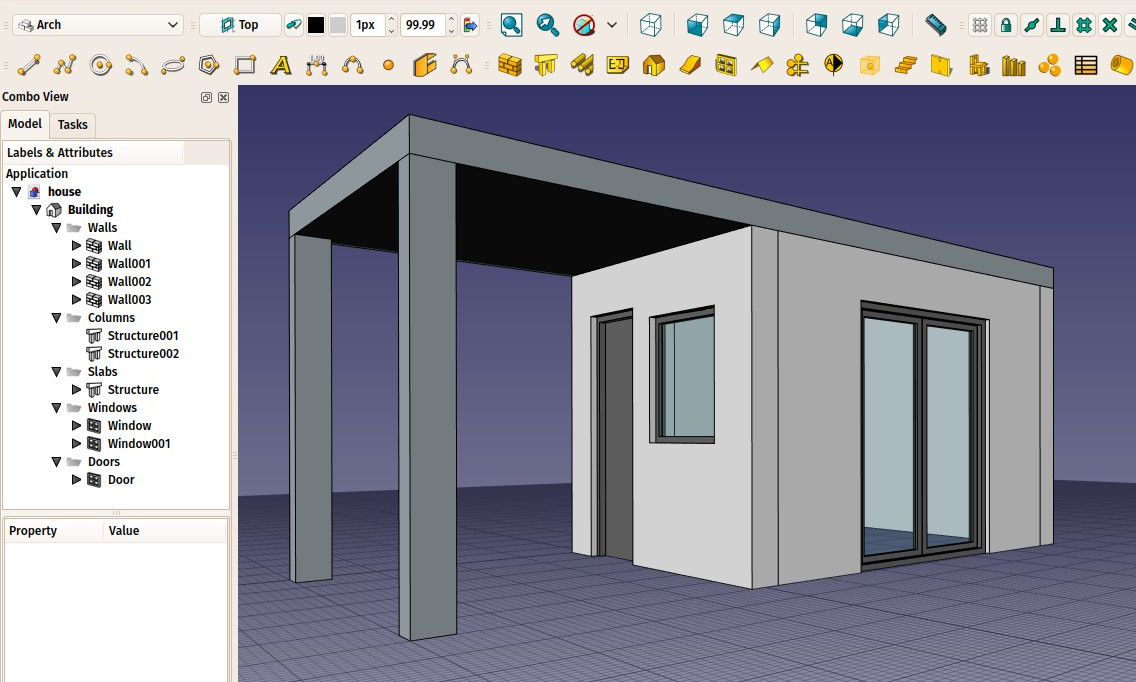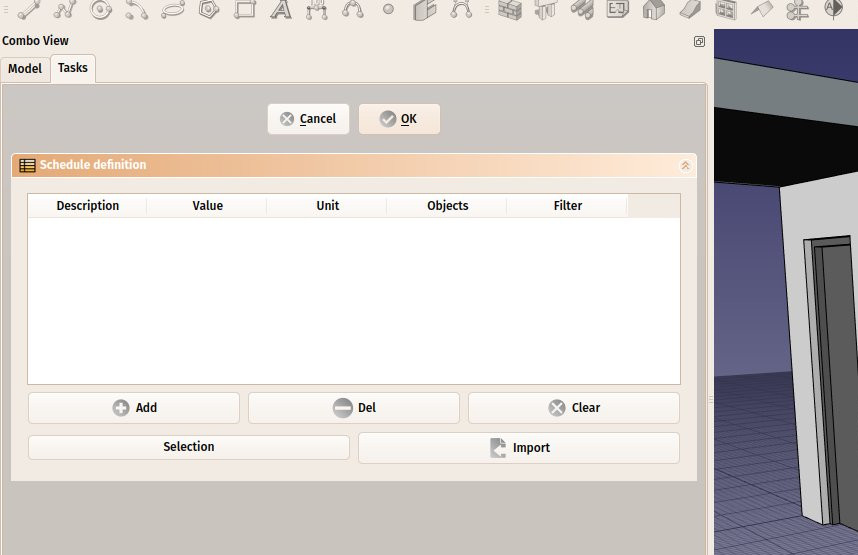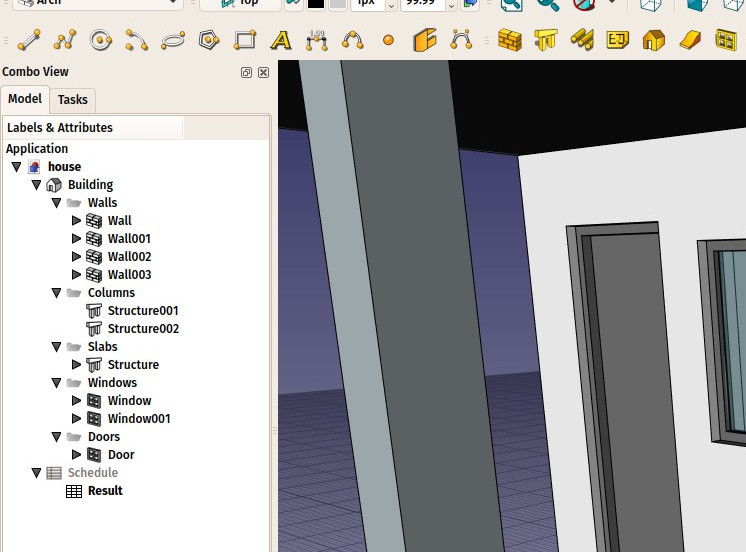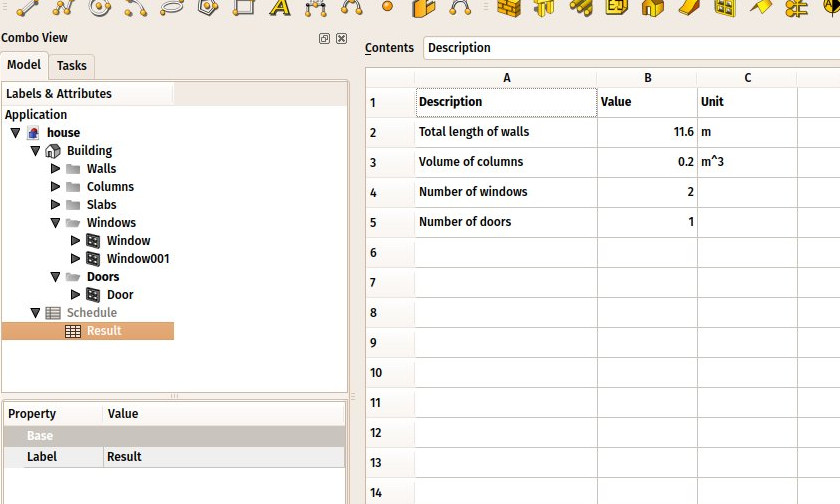Arch Schedule/fr: Difference between revisions
(Created page with "Appuyez sur le bouton Arch Schedule. Vous obtenez un panneau de tâches comme celui-ci. Il est assez large, vous devrez donc élargir le panneau des tâches pour être à l'aise.") |
No edit summary |
||
| (129 intermediate revisions by 8 users not shown) | |||
| Line 1: | Line 1: | ||
| ⚫ | |||
{{GuiCommand/fr|Name=Arch Schedule|Name/fr=Arch Schedule|Workbenches=[[Arch Module/fr|Arch]]|MenuLocation=Arch → Create schedule...|Shortcut=}} |
|||
{{Docnav/fr |
|||
|[[Arch_MultiMaterial/fr|Matériaux multiples]] |
|||
|[[Arch_CompPipe/fr|Outils tuyauteries]] |
|||
|[[Arch_Workbench/fr|Atelier Arch]] |
|||
|IconL=Arch_MultiMaterial.svg |
|||
|IconR=Arch_CompPipe.png |
|||
|IconC=Workbench_Arch.svg |
|||
}} |
|||
{{GuiCommand/fr |
|||
|Name=Arch Schedule |
|||
|Name/fr=Arch Nomenclature |
|||
|MenuLocation=Arch → Nomenclature |
|||
|Workbenches=[[Arch_Workbench/fr|Arch]] |
|||
|SeeAlso=[[Arch_Equipment/fr|Arch Équipement]] |
|||
}} |
|||
==Description== |
==Description== |
||
L'outil |
L'outil Nomenclature vous permet de créer et d'alimenter automatiquement une [[Spreadsheet_Workbench/fr|feuille de calculs]] avec les contenus recueillis dans le modèle. |
||
{{Emphasis|Remarque}} : cet outil a été complètement réécrit dans la version 0.17 de FreeCAD et est différent des versions précédentes. |
|||
Pour une solution plus générale, consultez l'[https://github.com/furti/FreeCAD-Reporting/tree/master atelier Reporting] dans la liste des [[External_workbenches/fr|ateliers externes]]. Cet atelier utilise la syntaxe SQL pour extraire des informations du document. |
|||
==Comment l'utiliser== |
|||
<span id="Usage"></span> |
|||
| ⚫ | |||
==Utilisation== |
|||
| ⚫ | |||
| ⚫ | |||
# Cliquez sur le bouton '''OK''' |
|||
| ⚫ | |||
== Flux de travail== |
|||
| ⚫ | |||
| ⚫ | |||
# Cliquer {{Button|OK}}. |
|||
<span id="Workflow"></span> |
|||
| ⚫ | |||
== Déroulement des tâches == |
|||
| ⚫ | |||
[[Image:Arch_schedule_example01.jpg]] |
[[Image:Arch_schedule_example01.jpg]] |
||
Vous appuyez sur le bouton {{Button|[[Image:Arch_Schedule.svg|16px]] [[Arch_Schedule/fr|Nomenclature]]}}. Vous obtenez un panneau de tâches comme celui-ci. Il est assez large, vous devrez donc élargir le panneau des tâches pour travailler confortablement. |
|||
[[Image:Arch_schedule_example02.jpg]] |
[[Image:Arch_schedule_example02.jpg]] |
||
Ensuite, vous pouvez remplir le classeur ligne par ligne. Chaque ligne est une "requête" et affichera une ligne dans la feuille de calcul. Appuyez sur le bouton {{Button|Ajouter}} pour ajouter une nouvelle ligne et double-cliquez sur chaque cellule de cette ligne pour remplir les valeurs. Le bouton {{Button|Supprimer}} supprimera la ligne qui contient une cellule sélectionnée, et {{Button|Effacer}} supprimera toutes les lignes. Les valeurs possibles à mettre dans les colonnes sont : |
|||
Then you can fill line by line. Each line is a "query" and will render one line in the spreadsheet. Press the '''Add''' button to add a new line, and double-click each cell from that line to fill in the values. The '''Del''' button will delete the line which contains a currently selected cell, and '''Clear''' will delete all the lines. Possible values to put in columns are: |
|||
* '''Description''' |
* '''Description''' : description pour cette requête. La colonne Description sera la première colonne de la feuille de calcul résultante. Une description est obligatoire pour qu'une requête soit effectuée. Si vous laissez la cellule de description vide, toute la ligne sera ignorée et laissée vide dans la feuille de calcul. Cela vous permet d'ajouter des lignes "séparateur". |
||
* '''Valeur''' : il s'agit de la requête réelle que vous souhaitez effectuer sur tous les objets sélectionnés par la requête. Il peut s'agir de deux choses: soit le mot {{incode|count}}, soit une propriété d'objet: |
|||
* '''Value''': This is the real query that you want to perform on all the objects selected by this query. It can be two kinds of things: either the word '''count''' (or Count or COUNT, it's case-insensitive), which will simply count objects, or retrieve ans sum a property, for example '''object.Shape.Volume''' or '''object.Length''' or even '''object.Label'''. The name you use before the first dot (object) can be anything, you could also write x.Shape.Volume. The rule is: what comes after the first dot will be retrieved from each object selected by this query, if possible (object that don't have the required property will be skipped), and the result will be added together. For example, if you use object.Shape.Volume, you will get the sum of all volumes of all objects selected by this query. |
|||
** Si vous entrez {{incode|count}} (ou {{incode|Count}} ou {{incode|COUNT}}, insensible à la casse), les objets sélectionnés seront simplement comptés. |
|||
* '''Unit''': An optional unit to express the results in. It's up to you to give a unit that matches the query you are doing, for example, if you are retrieving volumes, you should use a volume unit, such as m^3. If you use a wrong unit, for ex. cm, you'll get wrong results. |
|||
** Si vous entrez une propriété d'objet, la valeur de cette propriété pour chacun des objets sélectionnés sera extraite et résumée. Les objets qui ne possèdent pas la propriété seront ignorés. Utilisez la notation par points pour récupérer les propriétés des propriétés : {{incode|PropertyOfObject.PropertyOfProperty1.PropertyOfProperty2}}. Si la propriété avant le premier point commence par une lettre minuscule, elle sera considérée comme une référence à l'objet lui-même et sera ignorée. Saisir par exemple {{incode|object.Shape.Volume}} équivaut à saisir {{incode|Shape.Volume}}. |
|||
* '''Objects''': You can leave this empty, then all the objects of the document will be considered by this query, or give a semicolon (;)-separated list of object names (not labels). If any of the objects in this list is a group, its children will be selected as well. So the easiest way to use this feature is to group your objects meaningfully in the document, and just give a group name here. You can also use the '''Selection''' button to add objects currently selected in the document. |
|||
* '''Unité''' : unité optionnelle pour exprimer les résultats. C'est à vous de donner une unité qui correspond à la requête que vous faites, par exemple, si vous récupérez des volumes, vous devez utiliser une unité de volume, telle que {{incode|m^3}}. Si vous utilisez une mauvaise unité, par ex.cm, vous obtiendrez de mauvais résultats. |
|||
* '''Filter''': Here you can add a semicolon(;)-separated list of filters. Each filter is written in the form: filter:value, where filter can be (it's case-insensitive too): Name, Label, Type, or Role (see full list below). For example: name:door;type:window will filter the objects we got from the step above, and retain only those whose name contains "door" AND the type (returned by Draft.getType) is "wall". Everything is case-insensitive. Filters that begins with ! are inverted. For example, !name:wall will retain only objects that DON'T have "wall" in their name. "Role" is a property that all Arch objects have. |
|||
* '''Objets''' : vous pouvez laisser ce champs vide, alors tous les objets du document seront considérés par cette requête, ou donner une liste séparée par des points-virgules (;) des noms d'objets (pas d'étiquettes). Si l'un des objets de cette liste est un groupe, ses enfants seront également sélectionnés. La manière la plus simple d'utiliser cette fonctionnalité est donc de regrouper vos objets de manière significative dans le document, et de donner ici simplement un nom de groupe. Vous pouvez également utiliser le bouton {{Button|Ajouter la sélection}} pour ajouter des objets actuellement sélectionnés dans le document. |
|||
* '''Filtre''' : ici vous pouvez ajouter un point-virgule {{incode|;}} - liste de filtres séparés. Chaque filtre est écrit sous la forme: {{incode|property:value}}. Vous ne pouvez utiliser que des propriétés contenant une valeur de chaîne. La propriété et la valeur ne sont pas sensibles à la casse. {{incode|value}} peut être omis mais pas {{incode|:}}. Pour gérer correctement les nomenclatures créées avec les versions précédentes d'Arch Nomenclature, la propriété {{incode|type}} sera traduite en propriété {{incode|ifctype}}. Il est conseillé de ne pas utiliser {{incode|type}} dans les nouveaux horaires. |
|||
: Par exemple : |
|||
:: {{incode|label:floor1;ifctype:window}} ne conservera que les objets qui ont "floor1" dans leur {{PropertyData|Label}} et "window" dans leur {{PropertyData|IFC Type}}. Une fenêtre avec {{PropertyData|Label}} "Floor1-AA" et {{PropertyData|IFC Type}} "Window Standard Case" sera inclus. |
|||
:: {{incode|label:door}} ne conservera que les objets qui ont "door" dans leur {{PropertyData|Label}}. |
|||
:: {{incode|!label:door}} ne conservera que les objets qui n'ont pas de "door" dans leur {{PropertyData|Label}}. |
|||
:: {{incode|ifctype:structural}} ne conservera que les objets qui ont "structural" dans leur {{PropertyData|IFC Type}}. |
|||
:: {{incode|!ifctype:something}} ne conservera que les objets qui n'ont pas de "structural" dans leur {{PropertyData|IFC Type}} ou qui n'ont pas la propriété {{PropertyData|IFC Type}}. |
|||
:: {{incode|!ifctype:}} ne conservera que les objets qui n'ont pas la propriété {{PropertyData|IFC Type}}. |
|||
Le bouton {{Button|Importer}} vous permet de créer cette liste dans un autre tableur et de l'importer ici sous forme de fichier csv. |
|||
The '''Import''' button allows you to build this list in another spreadsheet application, and import that as a csv file here. |
|||
Nous pouvons donc construire une liste de requêtes comme celle-ci : |
|||
So we can build a list of queries like this: |
|||
[[Image:Arch_schedule_example03.jpg]] |
[[Image:Arch_schedule_example03.jpg]] |
||
Après cela, appuyez sur le bouton {{Button|OK}} et un nouvel objet Nomenclature est ajouté au document, qui contient une feuille de calcul de résultats : |
|||
After that, press OK and a new Schedule object is added to the document, which contains a result spreadsheet: |
|||
[[Image:Arch_schedule_example04.jpg]] |
[[Image:Arch_schedule_example04.jpg]] |
||
En double-cliquant sur l'objet Nomenclature, vous revenez au panneau des tâches et modifiez les valeurs. En double-cliquant sur la feuille de calcul elle-même, vous obtenez les résultats dans 3 colonnes : description, valeur, unité (le cas échéant) : |
|||
[[Image:Arch_schedule_example05.jpg]] |
[[Image:Arch_schedule_example05.jpg]] |
||
La feuille de calcul peut ensuite être exportée au format CSV normalement, à partir de l'atelier Spreadsheet. |
|||
The spreadsheet can then be exported to csv normally, from the Spreadsheet workbench. |
|||
<span id="Dynamic_properties"></span> |
|||
==Filters== |
|||
==Propriétés dynamiques== |
|||
Il est possible d'ajouter vos propres propriétés aux objets. Celles-ci sont appelées [[Property_editor/fr#Actions|propriétés dynamiques]]. Si elles ont été ajoutées avec l'option {{MenuCommand|Prefix group name}} sélectionnée, leurs noms commenceront effectivement par le nom du groupe, mais ce préfixe ne sera pas affiché dans l'[[Property_editor/fr|éditeur de propriétés]]. Leurs noms ont la forme suivante : {{incode|NameOfGroup_NameOfProperty}}. Pour les référencer dans une nomenclature, ce nom complet doit être utilisé. |
|||
Currently available filters: |
|||
* '''name:something''': Will retain only objects that have "something" in their name (case-insensitive) |
|||
* '''!name:something''': Will retain only objects that don't have "something" in their name |
|||
* '''label:something''': Will retain only objects that have "something" in their label (case-insensitive) |
|||
* '''!label:something''': Will retain only objects that don't have "something" in their label |
|||
* '''type:something''': Will retain only objects where the Draft.getType() function returns "something" |
|||
* '''!type:something''': Will retain only objects where the Draft.getType() function does not return "something" |
|||
* '''role:something''': Will retain only objects that have a Role property set to "something" |
|||
* '''!role:something''': Will retain only objects that don't have a Role property, or where the Role property is not set to "something" |
|||
{{Docnav/fr |
|||
{{clear}} |
|||
|[[Arch_MultiMaterial/fr|Matériaux multiples]] |
|||
| ⚫ | |||
|[[Arch_CompPipe/fr|Outils tuyauteries]] |
|||
|[[Arch_Workbench/fr|Atelier Arch]] |
|||
|IconL=Arch_MultiMaterial.svg |
|||
|IconR=Arch_CompPipe.png |
|||
|IconC=Workbench_Arch.svg |
|||
}} |
|||
{{Arch Tools navi{{#translation:}}}} |
|||
{{Userdocnavi{{#translation:}}}} |
|||
Revision as of 19:29, 8 December 2023
|
|
| Emplacement du menu |
|---|
| Arch → Nomenclature |
| Ateliers |
| Arch |
| Raccourci par défaut |
| Aucun |
| Introduit dans la version |
| - |
| Voir aussi |
| Arch Équipement |
Description
L'outil Nomenclature vous permet de créer et d'alimenter automatiquement une feuille de calculs avec les contenus recueillis dans le modèle.
Remarque : cet outil a été complètement réécrit dans la version 0.17 de FreeCAD et est différent des versions précédentes.
Pour une solution plus générale, consultez l'atelier Reporting dans la liste des ateliers externes. Cet atelier utilise la syntaxe SQL pour extraire des informations du document.
Utilisation
- Ouvrer ou créer un document FreeCAD qui contient plusieurs objets.
- Cliquer sur le bouton
Nomenclature.
- Ajuster les options désirées.
- Cliquer OK.
Déroulement des tâches
Tout d'abord, vous devez disposer d'un modèle. Par exemple, voici un document avec quelques objets. Ici ce sont des objets Arch, mais d'autres objets sont également pris en charge.
Vous appuyez sur le bouton Nomenclature. Vous obtenez un panneau de tâches comme celui-ci. Il est assez large, vous devrez donc élargir le panneau des tâches pour travailler confortablement.
Ensuite, vous pouvez remplir le classeur ligne par ligne. Chaque ligne est une "requête" et affichera une ligne dans la feuille de calcul. Appuyez sur le bouton Ajouter pour ajouter une nouvelle ligne et double-cliquez sur chaque cellule de cette ligne pour remplir les valeurs. Le bouton Supprimer supprimera la ligne qui contient une cellule sélectionnée, et Effacer supprimera toutes les lignes. Les valeurs possibles à mettre dans les colonnes sont :
- Description : description pour cette requête. La colonne Description sera la première colonne de la feuille de calcul résultante. Une description est obligatoire pour qu'une requête soit effectuée. Si vous laissez la cellule de description vide, toute la ligne sera ignorée et laissée vide dans la feuille de calcul. Cela vous permet d'ajouter des lignes "séparateur".
- Valeur : il s'agit de la requête réelle que vous souhaitez effectuer sur tous les objets sélectionnés par la requête. Il peut s'agir de deux choses: soit le mot
count, soit une propriété d'objet:- Si vous entrez
count(ouCountouCOUNT, insensible à la casse), les objets sélectionnés seront simplement comptés. - Si vous entrez une propriété d'objet, la valeur de cette propriété pour chacun des objets sélectionnés sera extraite et résumée. Les objets qui ne possèdent pas la propriété seront ignorés. Utilisez la notation par points pour récupérer les propriétés des propriétés :
PropertyOfObject.PropertyOfProperty1.PropertyOfProperty2. Si la propriété avant le premier point commence par une lettre minuscule, elle sera considérée comme une référence à l'objet lui-même et sera ignorée. Saisir par exempleobject.Shape.Volumeéquivaut à saisirShape.Volume.
- Si vous entrez
- Unité : unité optionnelle pour exprimer les résultats. C'est à vous de donner une unité qui correspond à la requête que vous faites, par exemple, si vous récupérez des volumes, vous devez utiliser une unité de volume, telle que
m^3. Si vous utilisez une mauvaise unité, par ex.cm, vous obtiendrez de mauvais résultats. - Objets : vous pouvez laisser ce champs vide, alors tous les objets du document seront considérés par cette requête, ou donner une liste séparée par des points-virgules (;) des noms d'objets (pas d'étiquettes). Si l'un des objets de cette liste est un groupe, ses enfants seront également sélectionnés. La manière la plus simple d'utiliser cette fonctionnalité est donc de regrouper vos objets de manière significative dans le document, et de donner ici simplement un nom de groupe. Vous pouvez également utiliser le bouton Ajouter la sélection pour ajouter des objets actuellement sélectionnés dans le document.
- Filtre : ici vous pouvez ajouter un point-virgule
;- liste de filtres séparés. Chaque filtre est écrit sous la forme:property:value. Vous ne pouvez utiliser que des propriétés contenant une valeur de chaîne. La propriété et la valeur ne sont pas sensibles à la casse.valuepeut être omis mais pas:. Pour gérer correctement les nomenclatures créées avec les versions précédentes d'Arch Nomenclature, la propriététypesera traduite en propriétéifctype. Il est conseillé de ne pas utilisertypedans les nouveaux horaires.
- Par exemple :
label:floor1;ifctype:windowne conservera que les objets qui ont "floor1" dans leur DonnéesLabel et "window" dans leur DonnéesIFC Type. Une fenêtre avec DonnéesLabel "Floor1-AA" et DonnéesIFC Type "Window Standard Case" sera inclus.label:doorne conservera que les objets qui ont "door" dans leur DonnéesLabel.!label:doorne conservera que les objets qui n'ont pas de "door" dans leur DonnéesLabel.ifctype:structuralne conservera que les objets qui ont "structural" dans leur DonnéesIFC Type.!ifctype:somethingne conservera que les objets qui n'ont pas de "structural" dans leur DonnéesIFC Type ou qui n'ont pas la propriété DonnéesIFC Type.!ifctype:ne conservera que les objets qui n'ont pas la propriété DonnéesIFC Type.
Le bouton Importer vous permet de créer cette liste dans un autre tableur et de l'importer ici sous forme de fichier csv.
Nous pouvons donc construire une liste de requêtes comme celle-ci :
Après cela, appuyez sur le bouton OK et un nouvel objet Nomenclature est ajouté au document, qui contient une feuille de calcul de résultats :
En double-cliquant sur l'objet Nomenclature, vous revenez au panneau des tâches et modifiez les valeurs. En double-cliquant sur la feuille de calcul elle-même, vous obtenez les résultats dans 3 colonnes : description, valeur, unité (le cas échéant) :
La feuille de calcul peut ensuite être exportée au format CSV normalement, à partir de l'atelier Spreadsheet.
Propriétés dynamiques
Il est possible d'ajouter vos propres propriétés aux objets. Celles-ci sont appelées propriétés dynamiques. Si elles ont été ajoutées avec l'option Prefix group name sélectionnée, leurs noms commenceront effectivement par le nom du groupe, mais ce préfixe ne sera pas affiché dans l'éditeur de propriétés. Leurs noms ont la forme suivante : NameOfGroup_NameOfProperty. Pour les référencer dans une nomenclature, ce nom complet doit être utilisé.
- Éléments : Mur, Structure, Mur-rideau, Fenêtre, Toiture, Espace, Escalier, Équipement, Ossature, Clôture, Treillis, Profilé, Conduite, Raccord
- Renforcements : Armature droite, Armature en U, Armature en L, Armature en étrier, Armature cintrée, Armature hélicoïdale, Rebar Armature en colonne, Rebar Poutre, Rebar Renfort de dalle, Rebar Renfort de semelle, Armature personnalisée
- Panneaux : Panneau, Découpe de panneau, Feuille de panneaux, Calepinage
- Matériaux : Matériau, Matériaux multiples
- Organisations : Partie de bâtiment, Projet, Site, Bâtiment, Étage, Référence externe, Plan de coupe, Nomenclature
- Axes : Axes, Système d'axes, Grille
- Modifications : Couper suivant un Plan, Ajouter un composant, Enlever un composant, Prendre des cotes
- Utilitaires : Composant, Cloner un composant, Diviser un maillage, Maillage vers une forme, Sélection de maillages non-manifold, Supprimer la forme, Fermer les trous, Fusionner des murs, Vérification, Bascule marqueur Brep IFC, Explorateur IFC, 3 vues depuis un maillage, Tableur IFC, Bascule des sous composants
- Additionnels : Préférences, Préférences Import-Export (IFC, DAE, OBJ, JSON, 3DS, SHP), IfcOpenShell, IfcPlusPlus, Arch API
- Démarrer avec FreeCAD
- Installation : Téléchargements, Windows, Linux, Mac, Logiciels supplémentaires, Docker, AppImage, Ubuntu Snap
- Bases : À propos de FreeCAD, Interface, Navigation par la souris, Méthodes de sélection, Objet name, Préférences, Ateliers, Structure du document, Propriétés, Contribuer à FreeCAD, Faire un don
- Aide : Tutoriels, Tutoriels vidéo
- Ateliers : Std Base, Arch, Assembly, CAM, Draft, FEM, Inspection, Mesh, OpenSCAD, Part, PartDesign, Points, Reverse Engineering, Robot, Sketcher, Spreadsheet, Surface, TechDraw, Test